wps项目符号添加下划线的教程
时间:2023-06-01 08:43:56作者:极光下载站人气:17
wps软件是许多用户很喜欢的一款办公软件,为用户带来了许多的便利和好处,在这款办公软件中,用户可以体验到强大功能带来的优质服务,并且能够提升自己的编辑效率,当用户在wps软件中编辑文档文件时,有时需要为文字段落添加上项目符号来重点突出,但是用户在插入项目符号后,想要在项目符号底部添加下划线,却不知道怎么来操作实现,其实这个问题很好解决,用户只需要在项目符号窗口中点击自定义按钮来进行设置即可,详细的操作过程是怎样的呢,接下来就让小编来向大家分享一下wps项目符号添加下划线的方法步骤吧,希望用户在看了小编的教程后,能够解决好这个问题。
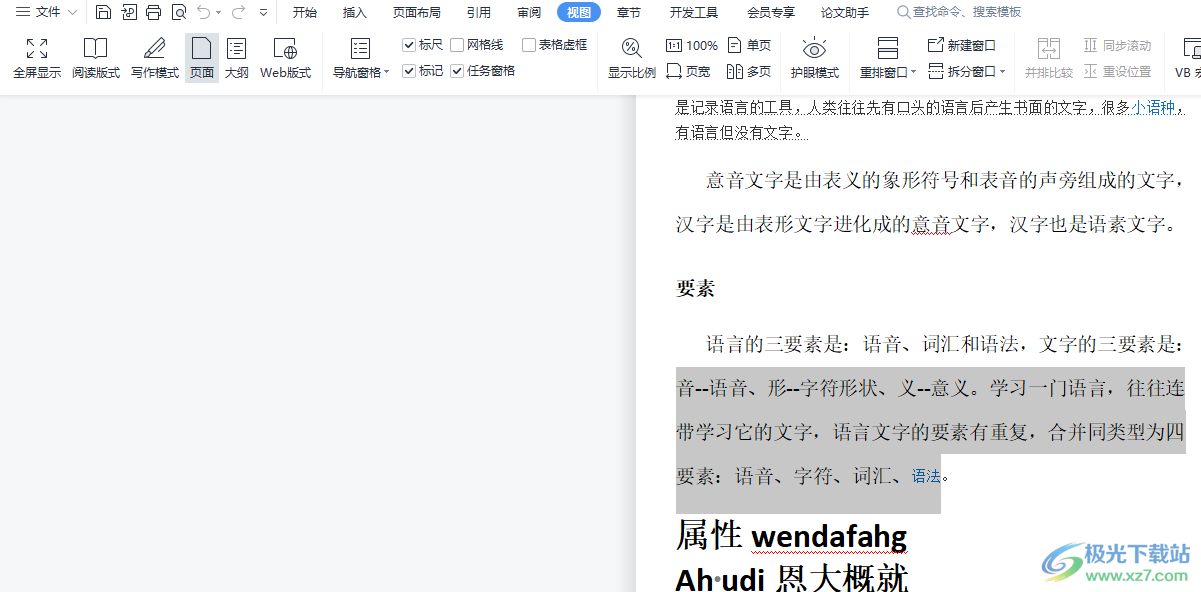
方法步骤
1.用户在电脑桌面上双击打开wps软件,并来到文档文件的编辑页面上来进行设置

2.在页面上方的菜单栏中点击开始选项,将会显示出相关的选项卡,用户选择其中的项目符号选项
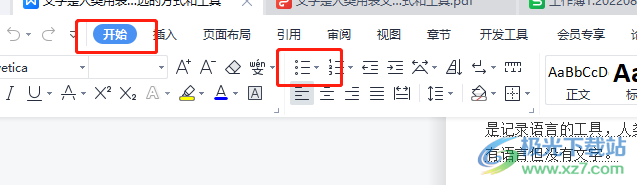
3.可以看到弹出来的下拉菜单,用户直接点击底部的自定义项目符号选项
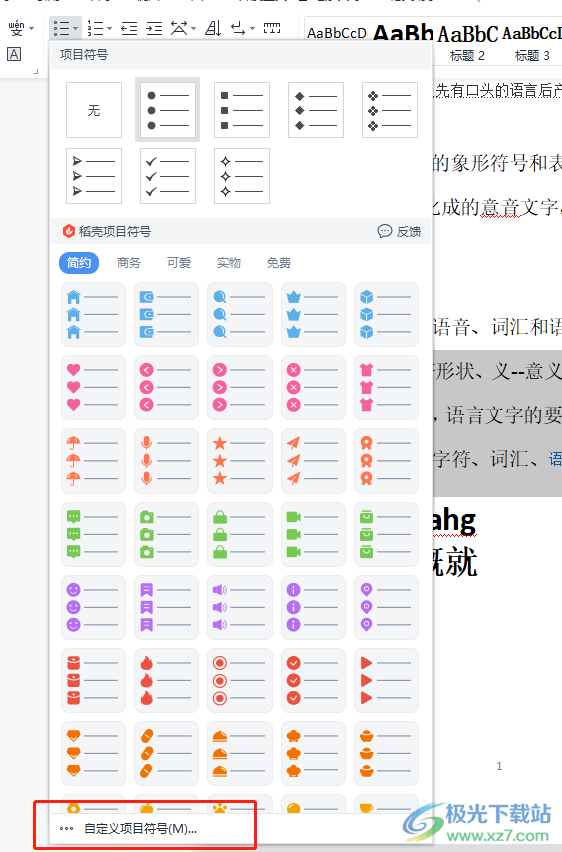
4.将会打开项目符号和编号窗口,在默认的项目符号窗口中,用户选择喜欢的项目符号并按下自定义按钮
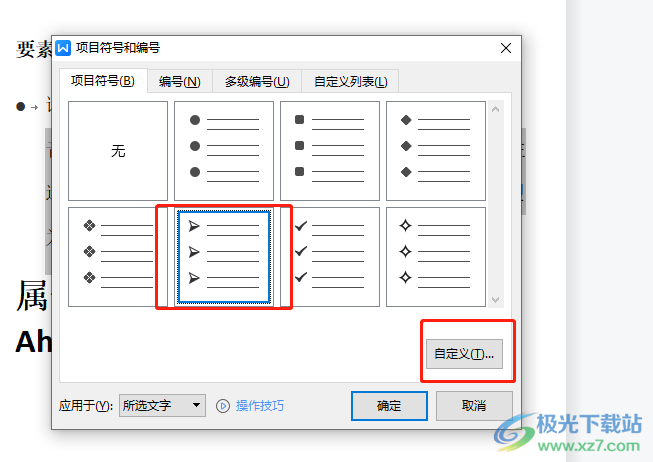
5.在打开的自定义项目符号列表窗口中,用户按下其中的字体按钮
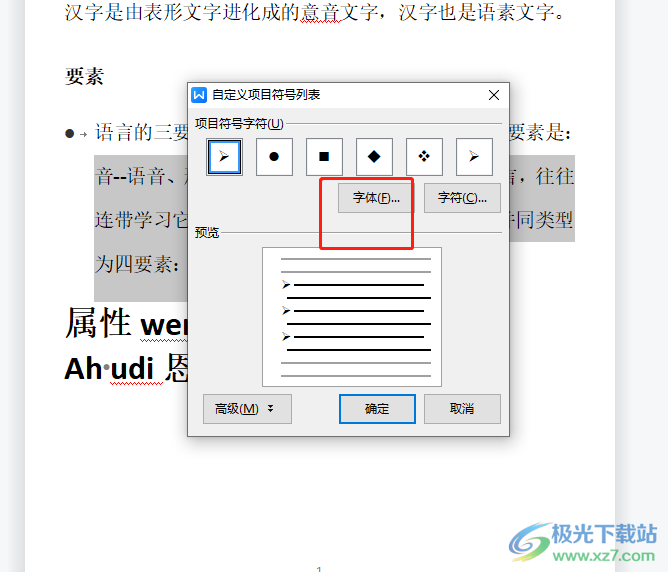
6.来到字体窗口中用户在所有文字板块中点击下划线线型的下拉箭头,在弹出来的下拉菜单中,用户选择自己需要的下划线并按下确定按钮

7.回到自定义项目符号列表窗口中,用户直接按下确定按钮即可
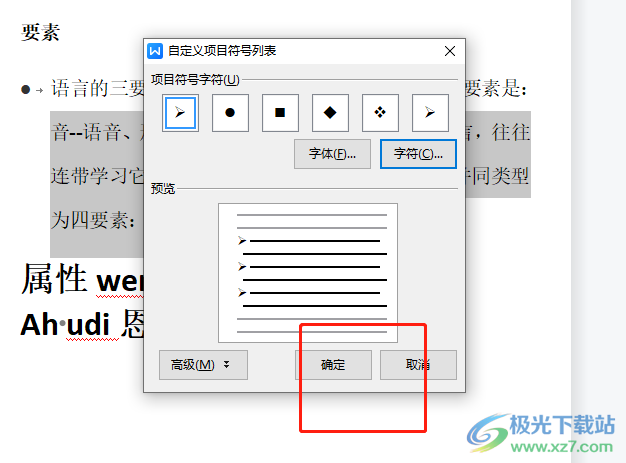
8.此时在编辑页面上,可以看到添加的项目符号下方含有下划线

以上就是小编对用户提出问题整理出来的方法步骤,用户从中知道了大致的操作过程为点击开始——项目符号——自定义项目符号——选择喜欢的项目符号——自定义——字体——选择下划线——确定这几步,方法简单易懂,因此感兴趣的用户快来试试看吧。

大小:240.07 MB版本:v12.1.0.18608环境:WinAll
- 进入下载
相关推荐
相关下载
热门阅览
- 1百度网盘分享密码暴力破解方法,怎么破解百度网盘加密链接
- 2keyshot6破解安装步骤-keyshot6破解安装教程
- 3apktool手机版使用教程-apktool使用方法
- 4mac版steam怎么设置中文 steam mac版设置中文教程
- 5抖音推荐怎么设置页面?抖音推荐界面重新设置教程
- 6电脑怎么开启VT 如何开启VT的详细教程!
- 7掌上英雄联盟怎么注销账号?掌上英雄联盟怎么退出登录
- 8rar文件怎么打开?如何打开rar格式文件
- 9掌上wegame怎么查别人战绩?掌上wegame怎么看别人英雄联盟战绩
- 10qq邮箱格式怎么写?qq邮箱格式是什么样的以及注册英文邮箱的方法
- 11怎么安装会声会影x7?会声会影x7安装教程
- 12Word文档中轻松实现两行对齐?word文档两行文字怎么对齐?
网友评论